本篇内容主要讲解“sqlserver 2008的安装过程以及创建数据库和添加用户的方法”,感兴趣的朋友不妨来看看。本文介绍的方法操作简单快捷,实用性强。下面就让小编来带大家学习“sqlserver 2008的安装过程以及创建数据库和添加用户的方法”吧!
Sql server 2008r2 安装
演示版本[SQL.Server.2008.企业版.R2].cn_sql_server_2008_r2_enterprise_x86_x64_ia64_dvd_522233
1.将文件解压到对应目录
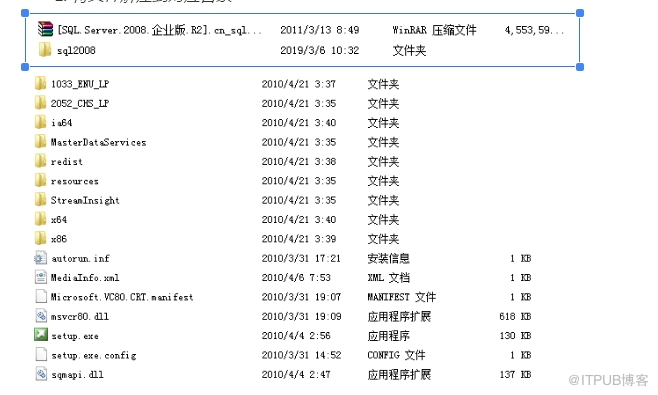

2.用管理员执行setup.exe,点击确定
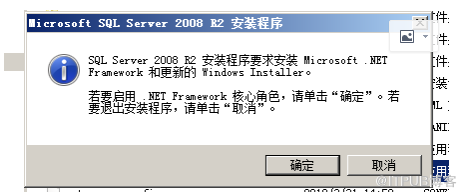
3.打开如下所示的“SQL Server安装中心”对话框,选择左边的安装选项,单击右边的“全新SQL Server独立安装或向现有安装添加功能”选项,如图所示:

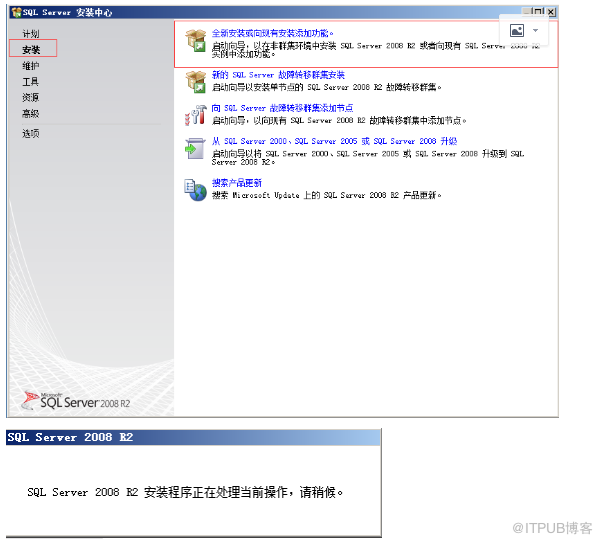

4.在打开的“SQL Server 2008安装程序”对话框中,出现“安装程序支持规则”选项,可以看到,一些检查已经通过了,单击确定按钮,进入到下一步,如图所示:
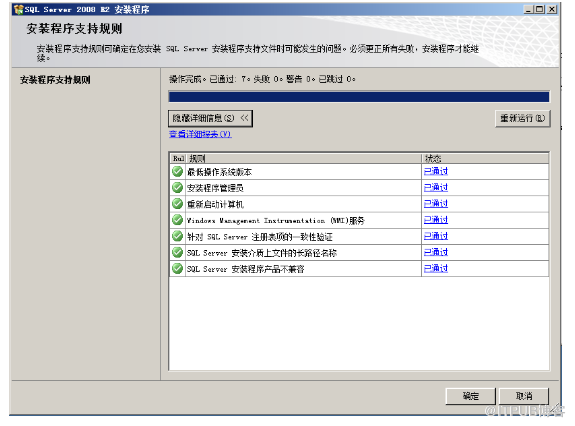

点击确定
5.单击确定按钮之后,出现输入产品密钥的提示,这里我使用的密钥是企业版的:“GYF3T-H2V88-GRPPH-HWRJP-QRTYB”,单击下一步按钮继续安装,如图所示:
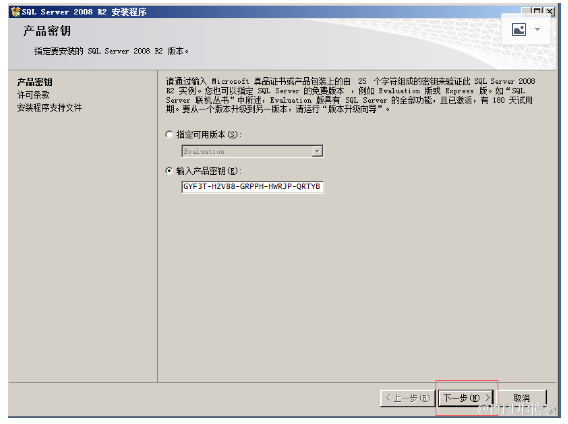

6.在接下来的许可条款页面中选择“我接受许可条款”选项,单击下一步按钮继续安装,如图所示:
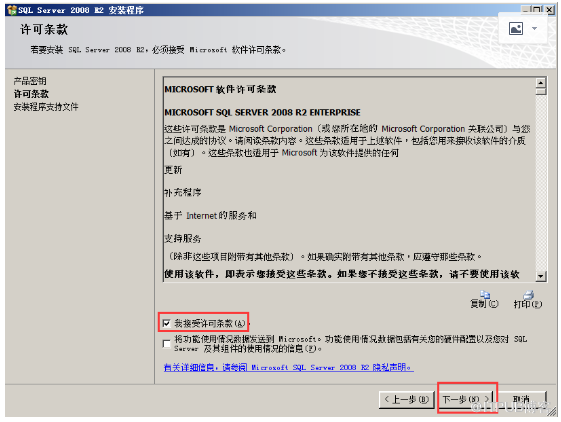

7.在出现的“安装程序支持文件”页面中,单击安装按钮继续,如下图所示:

安装过程如下图所示:
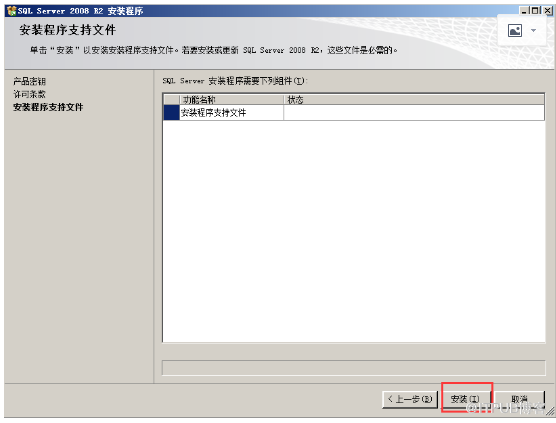

之后出现了“安装程序支持规则”页面,只有符合规则才能继续安装,单击下一步按钮继续安装,如图所示:
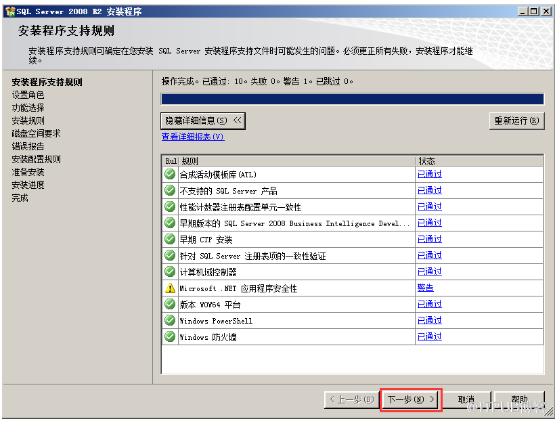
出现了设置角色页面,默认点击下一步:

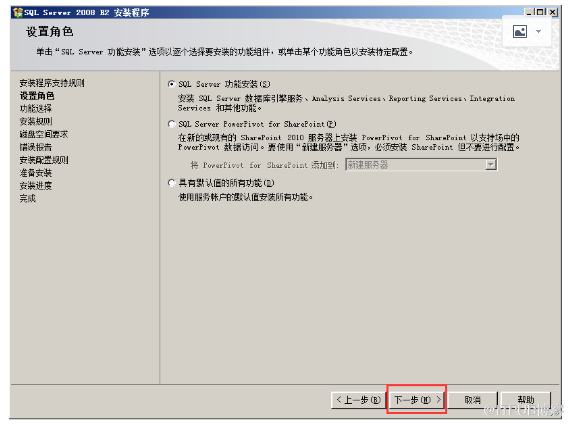
出现功能选择页面,点击全选,设置共享目录,点击下一步:

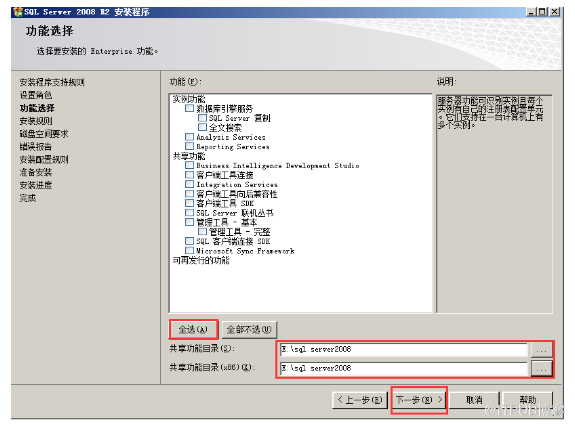
出现实例配置界面,选择默认实例,设置实例的根目录,点击下一步:

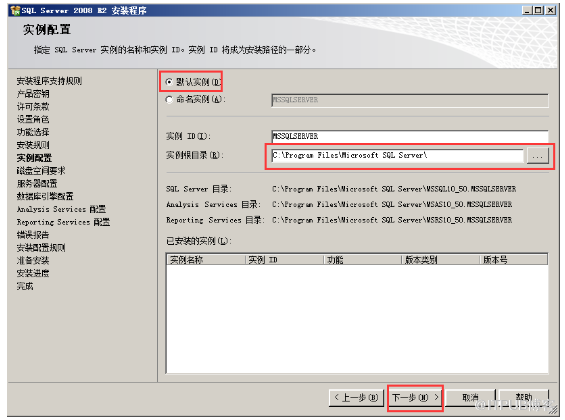
出现磁盘要求界面,如通过点击下一步,如不通过请检查磁盘空间:

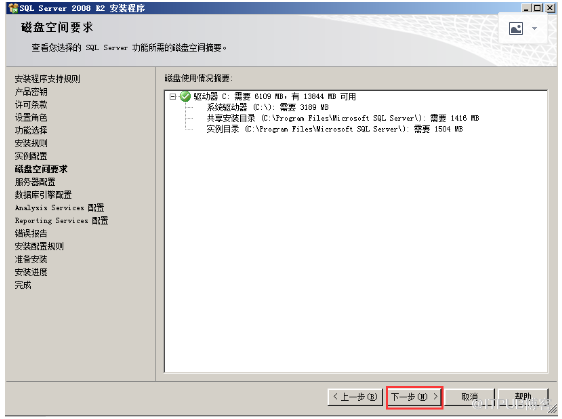
8出现服务器配置界面,根据具体需要进行设置,这里默认即可,点击下一步:

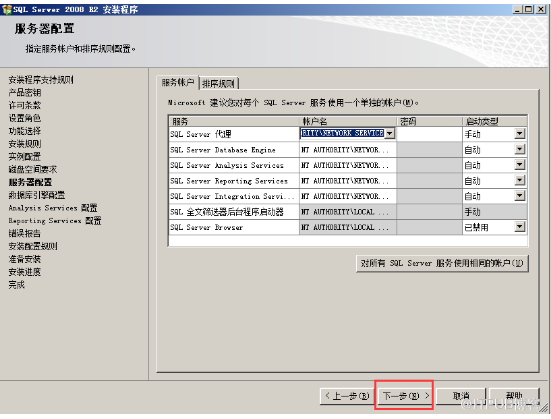
9.出现数据库引擎配置界面, 设置身份验证为混合模式,输入数据库管理员密码,即sa用户密码(p@ssw0rd),并且添加当前用户,点击下一步:
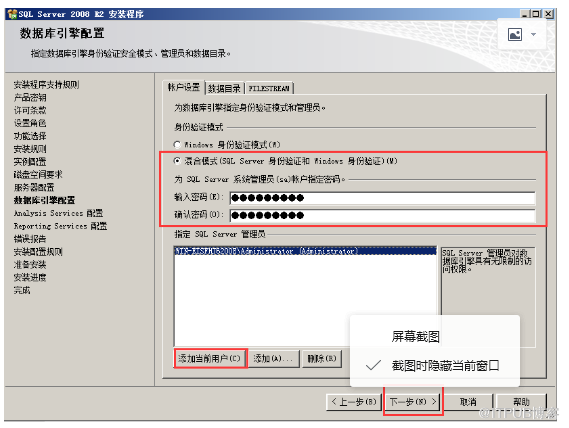

10.出现Analysis Services配置页面,添加当前用户,点击下一步:

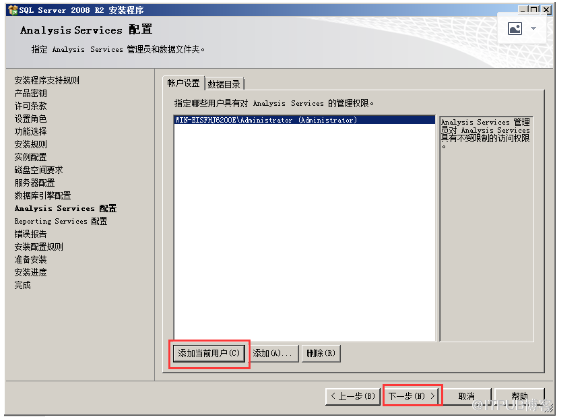
出现Reporting Services配置页面,按照默认的设置,单击下一步:

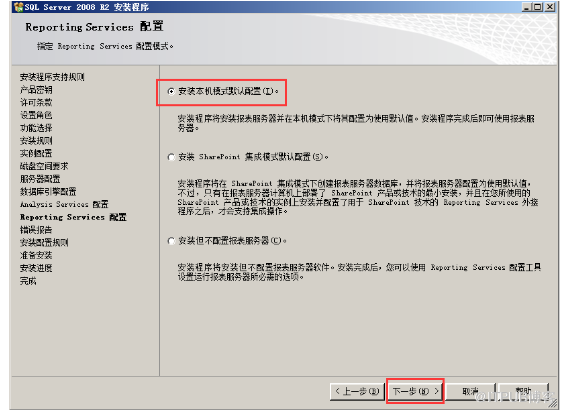
出现错误和使用情况报告页面,根据自己的需要进行选择,单击下一步继续安装:

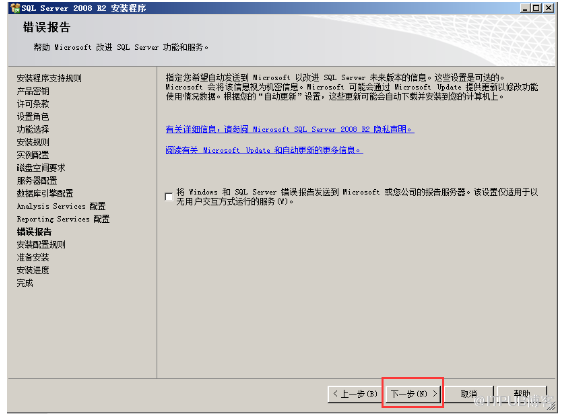
出现安装规则页面,如果全部通过,点击下一步:


出现准备安装页面,检查要安装的功能选项,点击安装:

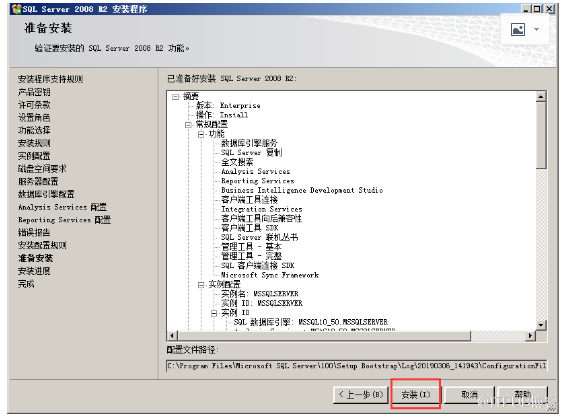
正在安装,如下图所示:

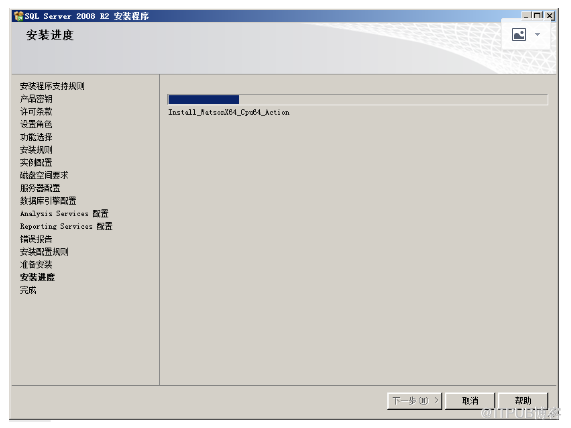
安装完成(需要等待一段时间)点击关闭:

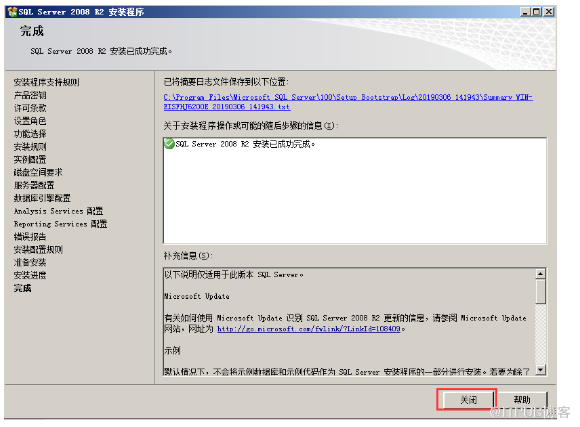
11.启动SQL SERVER 2008,选择开始菜单中的 Microsoft SQL Server R2中的配置工具,然后点击 SQL server 配置管理器:


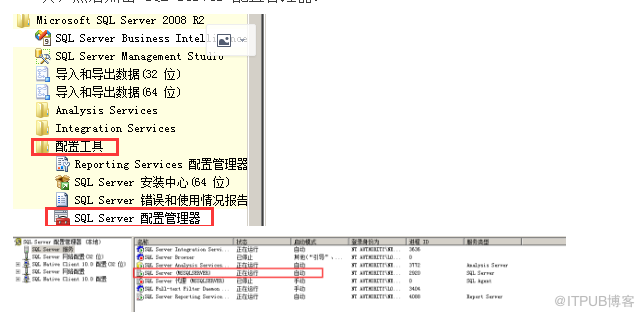
12.最后启动微软为我们提供的集成工具,按照上图中的选择SQL Server Manager Studio选项打开,输入用户名和密码进入,如图所示:


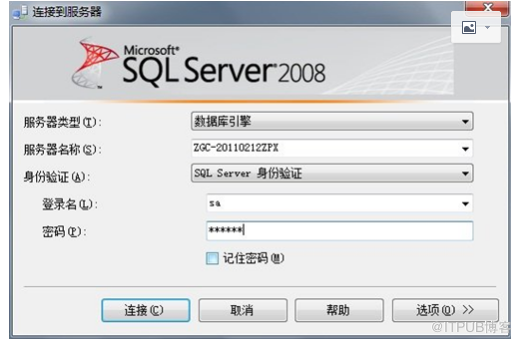
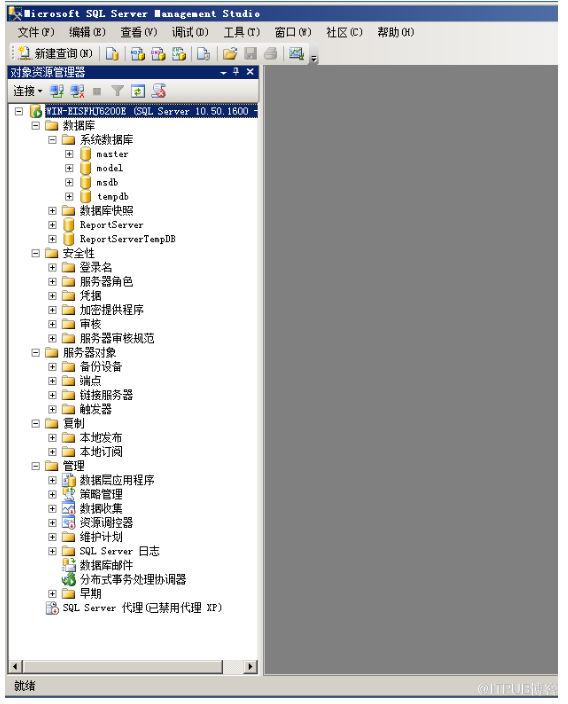
至此sql server已经按完成。
SqlServer 添加用户 添加角色 分配权限
--创建一个简单的登录,登录名为:newlogin;登录密码:123456;默认数据库:master,默认数据库也可以不指定。
EXEC sp_addlogin 'newlogin','123456','master'
--创建用户
--创建一个简单的用户,如果不指定用户名,则添加到当前数据库登录名中,如果不指定角色,则该用户默认属于public角色。下为添加newlogin登录名。
EXEC sp_adduser 'newlogin'
--创建一个带用户名的用户,用户可以与登录名相同(同上一种类似),也可以不同,但要设定当前登录名,用户角色可选,默认为public。下为将用户newuser添加到newlogin登录名中。
EXEC sp_adduser 'newlogin','newuser'
--创建角色
EXEC sp_addrole 'newrole'
--下为将用户下为将用户newuser添加到newlogin登录名中。并指定newrole角色。
EXEC sp_adduser 'newlogin','newuser','newrole'
--为角色newrole赋予jobs表的所有权限
GRANT ALL ON jobs TO newrole
--为角色newrole赋予sales表的查、改权限
GRANT SELECT,UPDATE ON sales TO newrole
--禁止角色newrole使用employees表的插入权限
DENY INSERT ON employees TO newrole
另一种创建用户和赋予角色的方式
--为登录newlogin在数据库中添加安全账户newuser
EXEC sp_grantdbaccess 'newlogin','newuser' --添加newuser为角色newrole的成员 EXEC sp_addrolemember 'newrole','newuser'
--数据库用户、角色、登录的删除操作
--删除当前数据库用户
EXEC sp_revokedbaccess 'newuser';
--删除数据库登录
EXEC sp_droplogin 'newlogin'
--删除数据库角色
EXEC sp_droprole 'newrole'
--从数据库角色(newrole)中删除用户(newuser)
EXEC sp_droprolemember 'newrole', 'newuser'
--用SQL代码新建登录、用户
--创建带密码的mylogin登录名,MUST_CHANGE 选项需要用户首次连接服务器时更改此密码。
CREATE LOGIN mylogin WITH PASSWORD = '123456' MUST_CHANGE;
--创建映射到凭据的登录名。
--以下示例将创建mylogin登录名。此登录名将映射到mycredential凭据。
CREATE LOGIN mylogin WITH PASSWORD = '123456',
CREDENTIAL = mycredential;
--从Windows 域帐户创建登录名
--如果从Windows 域帐户映射登录名,则登录名必须用方括号([ ]) 括起来。
CREATE LOGIN [jack\xiangzhao] FROM WINDOWS;
--如果指定用户名,则不使用默认登录名作为该数据库用户
CREATE USER myuser FOR LOGIN mylogin
--以下示例将创建用户myuser拥有的数据库角色myrole
CREATE ROLE myrole AUTHORIZATION myuser;
--以下示例将创建db_role固定数据库角色拥有的数据库角色myrole
CREATE ROLE myrole AUTHORIZATION db_role
创建数据库
USE [master]
GO
/****** Object: Database [test] Script Date: 03/08/2019 14:45:36 ******/
CREATE DATABASE [test] ON PRIMARY
( NAME = N'test', FILENAME = N'C:\Program Files\Microsoft SQL Server\MSSQL10_50.MSSQLSERVER\MSSQL\DATA\test.mdf' , SIZE = 3072KB , MAXSIZE = UNLIMITED, FILEGROWTH = 1024KB )
LOG ON
( NAME = N'test_log', FILENAME = N'C:\Program Files\Microsoft SQL Server\MSSQL10_50.MSSQLSERVER\MSSQL\DATA\test_log.ldf' , SIZE = 1024KB , MAXSIZE = 2048GB , FILEGROWTH = 10%)
GO
ALTER DATABASE [test] SET COMPATIBILITY_LEVEL = 100
GO
IF (1 = FULLTEXTSERVICEPROPERTY('IsFullTextInstalled'))
begin
EXEC [test].[dbo].[sp_fulltext_database] @action = 'enable'
end
GO
ALTER DATABASE [test] SET ANSI_NULL_DEFAULT OFF
GO
ALTER DATABASE [test] SET ANSI_NULLS OFF
GO
ALTER DATABASE [test] SET ANSI_PADDING OFF
GO
ALTER DATABASE [test] SET ANSI_WARNINGS OFF
GO
ALTER DATABASE [test] SET ARITHABORT OFF
GO
ALTER DATABASE [test] SET AUTO_CLOSE OFF
GO
ALTER DATABASE [test] SET AUTO_CREATE_STATISTICS ON
GO
ALTER DATABASE [test] SET AUTO_SHRINK OFF
GO
ALTER DATABASE [test] SET AUTO_UPDATE_STATISTICS ON
GO
ALTER DATABASE [test] SET CURSOR_CLOSE_ON_COMMIT OFF
GO
ALTER DATABASE [test] SET CURSOR_DEFAULT GLOBAL
GO
ALTER DATABASE [test] SET CONCAT_NULL_YIELDS_NULL OFF
GO
ALTER DATABASE [test] SET NUMERIC_ROUNDABORT OFF
GO
ALTER DATABASE [test] SET QUOTED_IDENTIFIER OFF
GO
ALTER DATABASE [test] SET RECURSIVE_TRIGGERS OFF
GO
ALTER DATABASE [test] SET DISABLE_BROKER
GO
ALTER DATABASE [test] SET AUTO_UPDATE_STATISTICS_ASYNC OFF
GO
ALTER DATABASE [test] SET DATE_CORRELATION_OPTIMIZATION OFF
GO
ALTER DATABASE [test] SET TRUSTWORTHY OFF
GO
ALTER DATABASE [test] SET ALLOW_SNAPSHOT_ISOLATION OFF
GO
ALTER DATABASE [test] SET PARAMETERIZATION SIMPLE
GO
ALTER DATABASE [test] SET READ_COMMITTED_SNAPSHOT OFF
GO
ALTER DATABASE [test] SET HONOR_BROKER_PRIORITY OFF
GO
ALTER DATABASE [test] SET READ_WRITE
GO
ALTER DATABASE [test] SET RECOVERY FULL
GO
ALTER DATABASE [test] SET MULTI_USER
GO
ALTER DATABASE [test] SET PAGE_VERIFY CHECKSUM
GO
ALTER DATABASE [test] SET DB_CHAINING OFF
GO
EXEC sys.sp_db_vardecimal_storage_format N'test', N'ON'
GO
USE [test]
GO
/****** Object: Table [dbo].[test_tab] Script Date: 03/08/2019 14:45:37 ******/
SET ANSI_NULLS ON
GO
SET QUOTED_IDENTIFIER ON
GO
CREATE TABLE [dbo].[test_tab](
[name] [nchar](10) NULL,
[id] [int] NULL,
[job] [nchar](10) NULL
) ON [PRIMARY]
GO
到此,相信大家对“sqlserver 2008的安装过程以及创建数据库和添加用户的方法”有了更深的了解,不妨来实际操作一番吧!这里是亿速云网站,更多相关内容可以进入相关频道进行查询,关注我们,继续学习!
免责声明:本站发布的内容(图片、视频和文字)以原创、转载和分享为主,文章观点不代表本网站立场,如果涉及侵权请联系站长邮箱:is@yisu.com进行举报,并提供相关证据,一经查实,将立刻删除涉嫌侵权内容。